您好,登录后才能下订单哦!
本篇内容主要讲解“ubuntu下安装VNC远程桌面的步骤”,感兴趣的朋友不妨来看看。本文介绍的方法操作简单快捷,实用性强。下面就让小编来带大家学习“ubuntu下安装VNC远程桌面的步骤”吧!
1、打开一个Terminal,安装vnc4server
sudo apt-get install vnc4server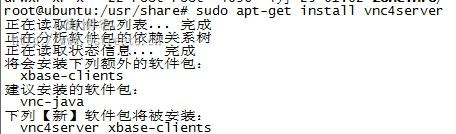
2、接着安装 sudo apt-get install gnome-panel
3、启动vnc4server,输入vnc4server此时系统会提示你输入密码,在通过客户端链接时将会用到这个密码。
输入完密码后你将看到类似下边的提示: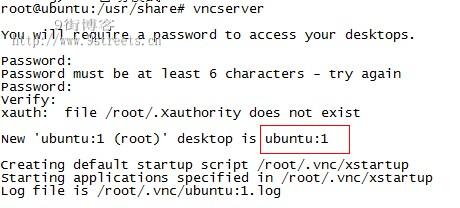
这里你就可以看到了新创建了一个桌面 为ubuntu:1这个作为后台连服务器用
4.编辑启动脚步
vim /home/用户名/.vnc/xstartup
在&x-window-manager & 增加#
然后再最下面增加2行
startgnome &
DISPLAY=:1 gnome-session &
5.重启VNC服务
vncserver -kill :1 然后再启动vnc服务输入vnc4server
6.在window下打开vnc客户端输入 服务器IP+:1: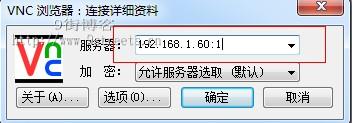
7.点击确定,输入在服务端的密码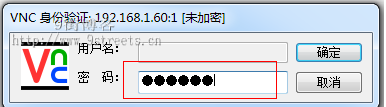
8.成功登录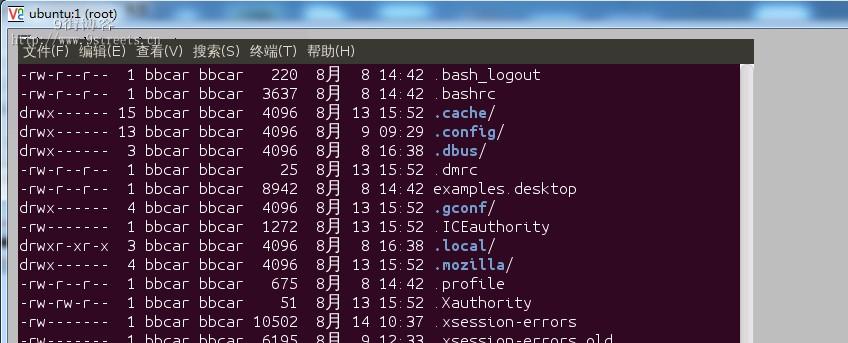
PS:在这里顺便介绍一款window下操作linux类似FTP工具winscp,从window上拉取某个文件到linux下,直接拉取到对应的文件夹就达到了上传效果
+++++++++++++++++++附贴xrdp的方法++++++++++++++
打开终端:依次安装
sudoapt-get install xrdp
sudoapt-get install vnc4server tightvncserver
安装完毕以后,执行以下命令(该命令的作用是由于安装了 gnome桌面,ubuntu12.04中同时存在unity、GNOME多个桌面管理器,需要启动的时候指定一个,不然即使远程登录验证成功以后,也只是背景,其他什么也没有)
cd /home/youruser(youruser 是每个人自己的用户名)
sudo /etc/init.d/xrdp restart
3、运行Windows的mstsc
到此,相信大家对“ubuntu下安装VNC远程桌面的步骤”有了更深的了解,不妨来实际操作一番吧!这里是亿速云网站,更多相关内容可以进入相关频道进行查询,关注我们,继续学习!
免责声明:本站发布的内容(图片、视频和文字)以原创、转载和分享为主,文章观点不代表本网站立场,如果涉及侵权请联系站长邮箱:is@yisu.com进行举报,并提供相关证据,一经查实,将立刻删除涉嫌侵权内容。